Rocket League non connecté aux services en ligne Epic (correctif)
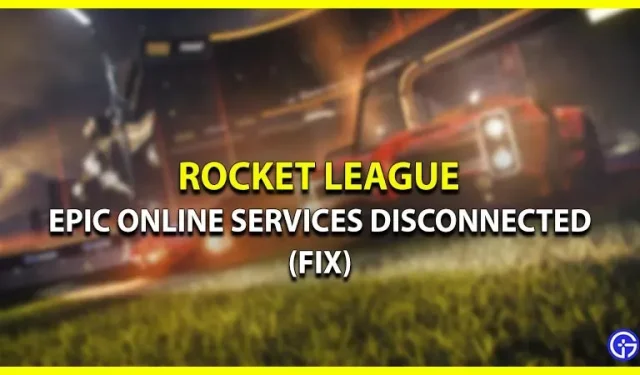
Vous obtenez l’erreur « non connecté aux services en ligne Epic » dans Rocket League ? Eh bien, vous n’êtes pas le seul. De nombreux utilisateurs seraient confrontés à ce problème ennuyeux qui les empêche de lancer le jeu lui-même. Étant donné que les développeurs n’ont pas encore corrigé cette erreur, beaucoup ne savent pas comment résoudre l’erreur par eux-mêmes. Cependant, nous vous aiderons à corriger cette erreur dans Rocket League.
Comment réparer Rocket League non connecté aux services en ligne Epic

L’une des solutions les plus courantes que vous pouvez essayer consiste à redémarrer votre routeur. Si cela ne vous aide pas, vous trouverez ci-dessous une liste de tous les correctifs possibles que vous pouvez utiliser pour résoudre l’erreur. Essayez-les un par un pour voir si l’erreur est corrigée et vous pourrez à nouveau jouer à Rocket League.
Connectez-vous à nouveau à votre compte Epic Games
Étant donné que l’erreur se produit parce que votre compte n’est pas connecté à Epic Online Services, voici ce que vous devez faire :
- Rendez-vous simplement sur cette page du site Web de la Rocket League.
- Une fois ici, cliquez sur Vérifier les paramètres .
- Entrez maintenant tous vos identifiants de connexion et voyez si vos informations sont correctes lorsque la fenêtre suivante apparaît.
Lancez Rocket Launcher et voyez si vous rencontrez la même erreur. Si oui, essayez notre prochain correctif.
Changer la date et l’heure – Rocket League n’est pas connecté aux services en ligne Epic
Ce correctif peut sembler un peu étrange, mais il est en fait recommandé sur le site Web d’Epic Games. Tout ce que vous avez à faire est de régler la date et l’heure correctes sur la plate-forme respective. Voici comment procéder :
Sur PC
- Sur le bureau, cliquez avec le bouton droit sur l’icône Heure.
- Sélectionnez maintenant l’option « Définir la date/l’heure ».
- Activez ensuite le bouton « Régler l’heure automatiquement ».
- Enfin, cliquez sur le bouton Synchroniser maintenant.
Sur PS4
- Allez dans « Paramètres » sur l’écran du menu principal.
- Sélectionnez maintenant Date et heure > Paramètres de date et d’heure.
- Une fois ici, sélectionnez l’option « Installer via Internet ».
- Vous pouvez également modifier l’heure manuellement, mais assurez-vous qu’elle est exacte.
Sur Xbox
- Dans le menu principal Xbox, accédez à l’écran Paramètres.
- Choisissez ensuite Système > Heure.
- Cochez maintenant la case Heure d’été automatique.
Vérifiez si les services Rocket League fonctionnent
Si les correctifs ci-dessus n’ont pas fonctionné, essayez de vérifier si les serveurs Rocket League sont en panne. Vous pouvez le faire en vous rendant sur la page Twitter d’Epic Online Services. Les développeurs mettent régulièrement à jour leurs abonnés chaque fois qu’il y a des problèmes de maintenance ou des temps d’arrêt du serveur. Si c’est effectivement le cas, alors vous n’avez pas d’autre choix que d’attendre que cela fonctionne à nouveau.
Réinstallez Rocket League et le lanceur Epic Games.
Si aucune des méthodes ci-dessus ne fonctionne, le dernier recours consiste à désinstaller Rocket League et Epic Games Launcher. Avant de réinstaller les deux, assurez-vous qu’ils sont correctement désinstallés.
C’est tout ce que nous avons pour vous sur l’erreur « non connecté aux services en ligne Epic » dans Rocket League. Nous espérons que vous avez réussi à trouver une solution de travail d’en haut.



Laisser un commentaire